エクセルの、グラフの軸のフォントを変更する方法を紹介します。グラフの縦軸、横軸の書式は、データ範囲から自動的に設定されますが、自動で設定されたフォントの色やサイズ、スタイルが、適切ではなく、見にくかったり、分かりにくいことがあります。このような時に、軸のフォントを変更して、グラフを分かりやすくします。

エクセルのグラフの軸の、フォントを変更します。フォントの色と、スタイル、サイズを変更しましょう。
ここでは、下にあるグラフを使用します。
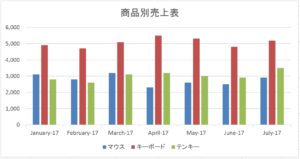
横軸のフォントを変更
横軸のフォントの色を青、太さを太字、サイズを8に変更しましょう。
1.横軸を選択します。
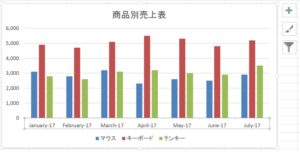
2.右クリック→「フォント」をクリックしましょう。
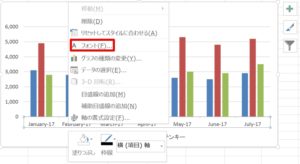
3.「フォント」ダイアログボックスが開きます。フォントの色を「青」、スタイルを「太字」、サイズを「8」にして、「OK」ボタンをクリックしましょう。

4.横軸のフォントの色が赤、太字、サイズが8になりました!
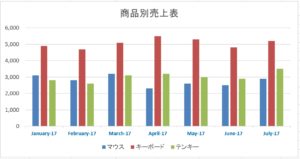
縦軸のフォントを変更
縦軸のフォントの色を赤、太さを太字 斜体 、サイズを8に変更しましょう。
1.横軸を選択します。
2.右クリック→「フォント」をクリックしましょう。
3.「フォント」ダイアログボックスが開きます。フォントの色を「赤」、スタイルを「太字 斜体」、サイズを「8」にして、「OK」ボタンをクリックしましょう。

4.縦軸のフォントの色が赤、太さが太字 斜体 、サイズが8になりました!
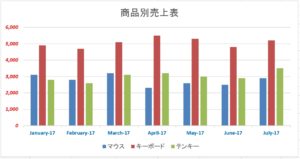
「ホーム」タブからフォントを変更
「ホーム」タブから横軸、縦軸のフォントを変更してみましょう。
「ホーム」タブからフォントを変更
「ホーム」タブから縦軸の単位のフォントを、色を赤、サイズを8にしてみましょう。
1.横軸、または縦軸を選択します。
2.「ホーム」タブ→「フォント」グループで、フォントの色を「赤」、スタイルを「太字」、サイズを「8」にします。
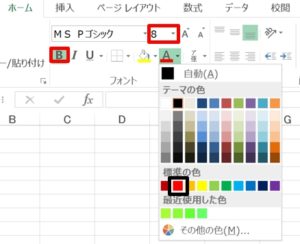
3.横軸、または縦軸のフォントが赤、スタイルが太字、サイズが8になります。
こちらの記事もご覧ください。⇒ワード・エクセル・パワーポイント・アクセスが初心者でも短期間でマスターできる楽パソ!音声と映像で自宅で学べる。
こちらの記事もご覧ください。⇒マイクロソフトオフィスソフトとプログラミングスキルが初心者でも短期間でマスターできる楽パソ!音声と映像で自宅で学べる。
グラフの軸を変更
エクセルの、グラフの軸のフォントの変更は、色、スタイル、サイズだけでなく、「フォント」ダイアログボックスでは、文字の間隔も変更することができます。「軸の書式設定」では、縦軸の数値や、横軸の文字の向きを斜めに変更したり、角度を回転させることができます。グラフの軸は自動で設定されるので、目的に応じて変更していきましょう。
こちらの記事もご覧ください。⇒エクセルでグラフの縦軸の数値を変更する
| エクセル・ワード・パワーポイント・アクセス・マクロVBA・WEBプログラミングを入門から応用までらくらくマスターできる ➡ 動画パソコン教材 |
ワード・エクセル・パワーポイント・アクセスを入門から応用まで映像と音声でわかりやすく学ぶことができます。
↓ ↓ ↓ ↓ ↓

ワード・エクセルパワーポイント・アクセスとエクセルマクロVBA・WEBプログラミング・パソコンソフト作成を入門から応用まで映像と音声でわかりやすく学ぶことができます。
↓ ↓ ↓ ↓ ↓

ワード・エクセル・パワーポイント・アクセスとWEBプログラミングを入門から応用まで映像と音声でわかりやすく学ぶことができます。
↓ ↓ ↓ ↓ ↓
エクセルのマクロとVBAを入門から応用まで映像と音声でわかりやすく学ぶことができます。
↓ ↓ ↓ ↓ ↓

VBA・Java・WEB・C#・HTML/CSSプログラミングを入門から応用まで映像と音声でわかりやすく学ぶことができます。
↓ ↓ ↓ ↓ ↓





















